win11游戏录制怎么关闭 win11游戏捕获怎么关闭掉
更新时间:2023-10-16 15:27:32作者:jhuang
相比于旧版系统,win11纯净版在用户界面和功能上都有了较大的提升,用户在玩游戏的时候可以使用自带的游戏录制功能,不过许多用户不想要使用win11自带的游戏捕获,那么win11游戏录制怎么关闭呢?其实关掉的方法不难,下面小编就来和大家分享win11游戏捕获怎么关闭掉的教程。
win11捕获屏幕截图怎么关掉:
方法一:
1、首先右键底部“开始菜单”,打开“设置”。
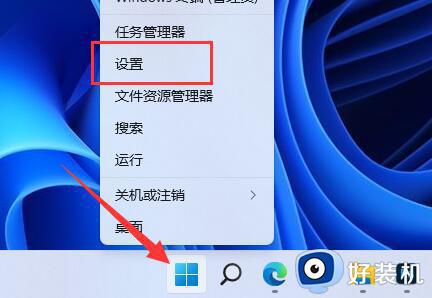
2、接着进入左边“应用”,在其中搜索“xbox”。
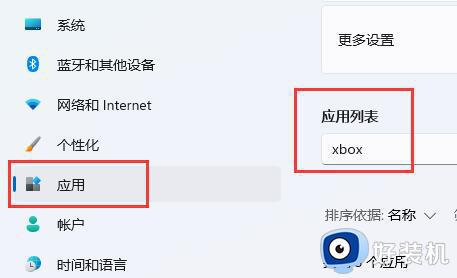
3、然后找到“xbox game bar”,点击右边的“三个点”将他“卸载”掉。
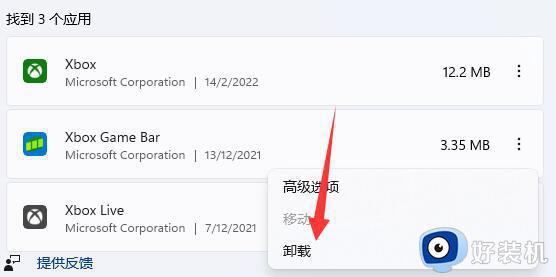
方法二:
1、卸载后如果还是会弹出截图。
2、那么继续右键“开始菜单”,这次打开“运行”。
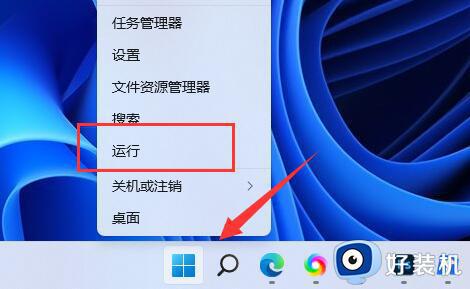
3、然后输入“gpedit.msc”回车运行组策略。
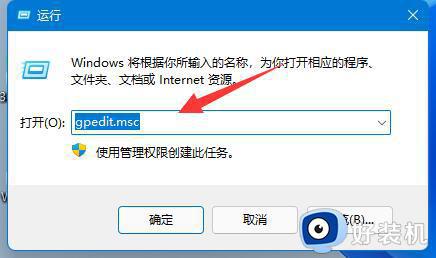
4、随后展开计算机配置下“管理模板”中的“Windows组件”
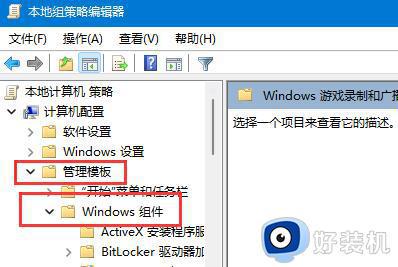
5、再进入“Windows游戏录制和广播”并双击打开右边的组策略。
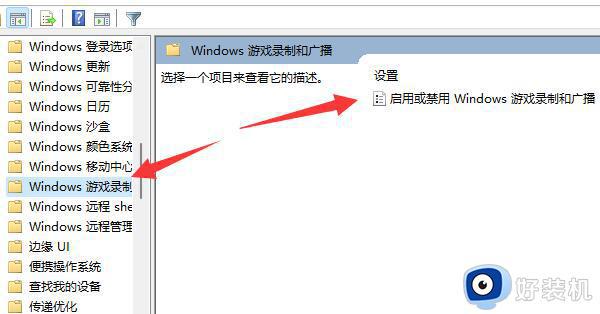
6、最后将配置改为“已禁用”并保存即可。
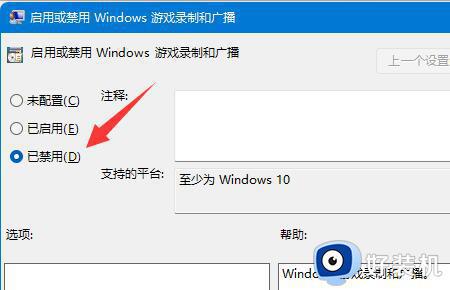
以上是win11游戏录制怎么关闭的全部内容,如果您需要,您可以根据小编提供的步骤进行操作,希望对大家有所帮助。
win11游戏录制怎么关闭 win11游戏捕获怎么关闭掉相关教程
- win11捕获用不了怎么办 win11游戏捕获无法录制如何解决
- win11使用obs窗口捕获黑屏怎么回事 win11使用obs窗口捕获黑屏的解决方法
- win11如何关闭xbox录制功能 win11怎样关闭xbox的录制功能
- win11怎么关闭用户账户控制弹窗 如何关闭win11用户账户控制提示
- win11每次开机都要登录微软账号怎么关闭 win11开机强制登录微软账户如何设置
- Win11如何关闭任务栏搜索框 Win11去掉任务栏搜索框教程
- win11怎么关闭登录密码 win11设置关闭密码登录方法
- win11关闭位置服务的操作教程 怎么关闭win11的位置服务
- win11怎样关闭7.1声道 win11关闭7.1声道的详细方法
- win11杀毒软件怎么关掉 如何关闭win11杀毒软件
- win11家庭版右键怎么直接打开所有选项的方法 win11家庭版右键如何显示所有选项
- win11家庭版右键没有bitlocker怎么办 win11家庭版找不到bitlocker如何处理
- win11家庭版任务栏怎么透明 win11家庭版任务栏设置成透明的步骤
- win11家庭版无法访问u盘怎么回事 win11家庭版u盘拒绝访问怎么解决
- win11自动输入密码登录设置方法 win11怎样设置开机自动输入密登陆
- win11界面乱跳怎么办 win11界面跳屏如何处理
win11教程推荐
- 1 win11安装ie浏览器的方法 win11如何安装IE浏览器
- 2 win11截图怎么操作 win11截图的几种方法
- 3 win11桌面字体颜色怎么改 win11如何更换字体颜色
- 4 电脑怎么取消更新win11系统 电脑如何取消更新系统win11
- 5 win10鼠标光标不见了怎么找回 win10鼠标光标不见了的解决方法
- 6 win11找不到用户组怎么办 win11电脑里找不到用户和组处理方法
- 7 更新win11系统后进不了桌面怎么办 win11更新后进不去系统处理方法
- 8 win11桌面刷新不流畅解决方法 win11桌面刷新很卡怎么办
- 9 win11更改为管理员账户的步骤 win11怎么切换为管理员
- 10 win11桌面卡顿掉帧怎么办 win11桌面卡住不动解决方法
